« PCB d'une face » : différence entre les versions
Aucun résumé des modifications |
Aucun résumé des modifications |
||
| Ligne 10 : | Ligne 10 : | ||
[[image: einseitig10_f.jpg|none]]<br>Image: Decision pour la construction de PCB pendant le dessin du projet.<br><br> | [[image: einseitig10_f.jpg|none]]<br>Image: Decision pour la construction de PCB pendant le dessin du projet.<br><br> | ||
Qu'advient appuyant le bouton «single face»? La fonction de la couche 16, en haut de cuivre, sera mis "Autre". Dans le même temps, cette couche est bloqué pour toutes les activités des auto routeurs. Vous pouvez également obtenir l'image ci-dessus en appuyant '''[F3]''' pour atteindre le point de vue PCB et en appuyant sur '''[Ctrl]''' +'''[L]''' pour la mise en '''l'''ayers.<br><br><br> | |||
<br><br><br> | |||
[[image: einseitig_f.jpg|none]]<br> | [[image: einseitig_f.jpg|none]]<br> | ||
Image: 3D | Image: Vue 3D d'un dessin singla face.<br><br> | ||
| Ligne 24 : | Ligne 23 : | ||
Image: Soldering pads in a single sided design on layer 2.<br><br><br> | Image: Soldering pads in a single sided design on layer 2.<br><br><br> | ||
''' | '''Utilisation d'autorouteur dans un use:'''<br><br> | ||
Appuyez '''[F9]''' pour lancer l'autorouteur. Cliquez en haut sur l'onglet "algorithme" pour insérer trois déroulements (phase de router) et deux déroulements (phase d'optimiser). Insérez l'onglet "router ver la direction privilégiée" sur 3/4 entre "non-aimé" et "interdit", l'onglet "Vias spéciaux" entre égale et non-aimé. Maintenant cliquez sur l'onglet "Couches de routage" et en bas sur le bouton standard. Les couches de routages en autres et bloquez couche cuivre composant. Vous devez seulement router la couche cuivre face soudure sans privilégier la direction . Lancez l'autorouteur avec le bouton [LANCER]. | |||
Largeur de piste minimale: Dans l'onglet signaux de l'autorouteur, ou bien sélectionnez un seul p.ex. GND + VDD ou bien tous. Avec un double clic dans le schéma vous pouvez insérez sur un segment vert du signal "GND" dans le bouton '''attributs''' sa largeur de piste minimale p.ex. 1mm. | |||
| Ligne 54 : | Ligne 55 : | ||
*PCB d'une face<br> | *PCB d'une face<br> | ||
*insérez dans la couche 16 face composant "autres choses" et déactivez l'autorouteur!<br><br> | *insérez dans la couche 16 face composant "autres choses" et déactivez l'autorouteur!<br><br> | ||
Version du 4 septembre 2013 à 13:12
On parle d'un layout d'une face, si tous les pistes avec un signal se trouvent dans une face du PCB. On choisit pour cela la couche cuivre face soudure. Vous trouverez un exemple d'un layout d'une face dans le démarrage rapide de TARGET 3001!.
Par défaut la construction d'un dessin double face est préréglé dans TARGET 3001!. Vouz pouvez d'aller vers un construction single face activement. Il est possible au début de projet:
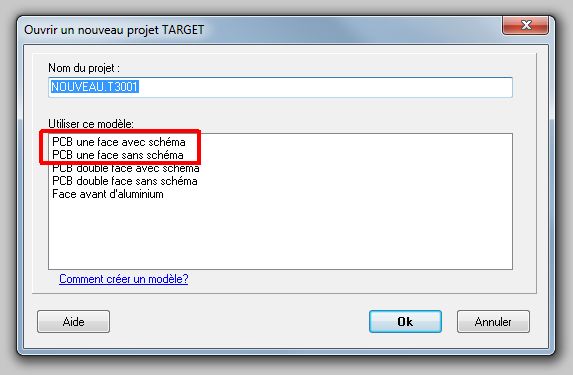
Image: Decision pour la construction du PCB au début de projet.
Ou pendant le dessin du projet:
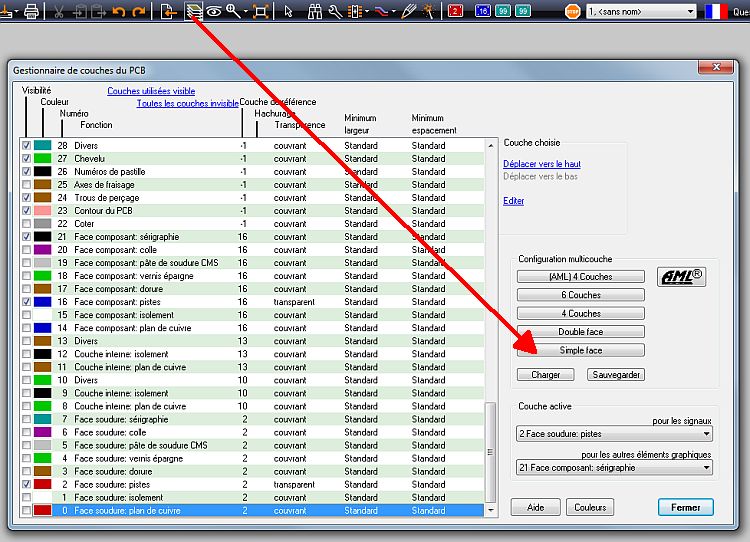
Image: Decision pour la construction de PCB pendant le dessin du projet.
Qu'advient appuyant le bouton «single face»? La fonction de la couche 16, en haut de cuivre, sera mis "Autre". Dans le même temps, cette couche est bloqué pour toutes les activités des auto routeurs. Vous pouvez également obtenir l'image ci-dessus en appuyant [F3] pour atteindre le point de vue PCB et en appuyant sur [Ctrl] +[L] pour la mise en layers.
Image: Vue 3D d'un dessin singla face.
The collar of an IC lead shows where copper top would appear in a double sided layout. Here we only see copper bottom. the body of the board itself (FR4 material) is faded out as well. The soldering pads need to be defined on Layer 2, copper bottom, not on layer 100 (=through all layers). Thus there is no inner galvanizing of the drill holes. This will reduce the stability of the soldered leads a bit.
Image: Soldering pads in a single sided design on layer 2.
Utilisation d'autorouteur dans un use:
Appuyez [F9] pour lancer l'autorouteur. Cliquez en haut sur l'onglet "algorithme" pour insérer trois déroulements (phase de router) et deux déroulements (phase d'optimiser). Insérez l'onglet "router ver la direction privilégiée" sur 3/4 entre "non-aimé" et "interdit", l'onglet "Vias spéciaux" entre égale et non-aimé. Maintenant cliquez sur l'onglet "Couches de routage" et en bas sur le bouton standard. Les couches de routages en autres et bloquez couche cuivre composant. Vous devez seulement router la couche cuivre face soudure sans privilégier la direction . Lancez l'autorouteur avec le bouton [LANCER].
Largeur de piste minimale: Dans l'onglet signaux de l'autorouteur, ou bien sélectionnez un seul p.ex. GND + VDD ou bien tous. Avec un double clic dans le schéma vous pouvez insérez sur un segment vert du signal "GND" dans le bouton attributs sa largeur de piste minimale p.ex. 1mm.
Also see: Double sided layout fr:PCB d'une face
- [F3] pour arriver au mode du PCB
- [CONTRL] + [e] -> couches
- choisir la couche standard
- PCB d'une face
- insérez dans la couche 16 face composant "autres choses" et déactivez l'autorouteur!

